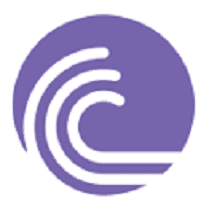Comment démarrer automatiquement les téléchargements de torrents à distance à l’aide de Dropbox
J’ai un groupe d’amis dont l’objectif principal est de créer et de partager des vidéos sur divers sujets.Comme c’est un groupe, il n’y a rien de mieux que ça
Partagez ces énormes fichiers vidéo en privé via des torrents
Cependant, il doit y avoir un temps de téléchargement associé à tout, ce que je ne supporte pas quand je veux regarder une vidéo.
J’ai donc imaginé un mécanisme pour se débarrasser de la période d’attente. ça a l’air bien? Si vous êtes un geek torrent, continuez à lire. Vous n’avez pas à modifier la façon dont vous téléchargez le contenu. Ce que vous pouvez réellement faire, c’est les gérer à distance. Cela signifie que votre ordinateur à la maison se préparera lorsque vous serez absent.Il vous suffit de fournir le lien torrent que l’outil aime BitTorrent Devrait ramasser et commencer à planter.
Avertissement: Assurez-vous que le contenu que vous téléchargez n’est pas protégé par le droit d’auteur ou illégal de quelque manière que ce soit. Ou vous devriez obtenir les autorisations appropriées avant de commencer.
La meilleure chose ici est que si je découvre un nouveau lien pendant mon absence, je n’ai pas à le stocker pour référence à mon retour. Je peux déclencher des téléchargements d’où je suis.C’est comme ça que j’utilise le mien boîte de dépôt Compte.
Remarques: Avant de commencer, assurez-vous que Dropbox et BitTorrent sont installés sur votre ordinateur. Bien sûr, vous pouvez configurer n’importe quel client torrent tant qu’il prend en charge la configuration.
Pour configurer BitTorrent pour les téléchargements automatiques
Pousser le lien torrent à distance dans la file d’attente n’est qu’une partie du processus. Plus important encore, BitTorrent devrait surveiller la file d’attente. Configurons-le d’abord.
étape 1: Ouvrez BitTorrent.la navigation Options -> Préférences. Alternativement, vous pouvez utiliser Ctrl + P combinaison.
Étape 2: lorsque. . .lorsque priorité fenêtre contextuelle, sélectionnez contenu options dans le volet de gauche.
Étape 3: A droite, cochez la dernière option, Charger automatiquement les .torrents. Ensuite, accédez au répertoire que l’outil doit surveiller. Ici, accédez au dossier Dropbox et sélectionnez-y un répertoire.J’ai créé un fichier nommé torrent.
Pourquoi y a-t-il ce dossier dans Dropbox ? Eh bien, ce dossier agira comme une file d’attente torrent à partir de laquelle BitTorrent obtiendra des fichiers torrent.
Astuce sympa : Il existe également un service de stockage en nuage appelé Maxxo. Il vous permet de télécharger des torrents directement sur le cloud.
Gérer les torrents à distance
A présent, vous devez avoir deviné ce que je suis sur le point de proposer. Chaque fois que vous souhaitez déclencher un téléchargement à distance, vous devez rechercher le fichier torrent à partir de l’appareil sur lequel vous exécutez Dropbox et le placer dans votre dossier Dropbox.
Étant donné que la plupart d’entre nous sont équipés de smartphones ou de tablettes (que nous emportons toujours avec nous), nous pouvons vraiment tirer parti de ce processus. Bien sûr, vous devez avoir Dropbox.
Une fois le fichier en place, Dropbox le synchronisera avec la machine à la maison. Et, une fois la synchronisation terminée, BitTorrent chargera le torrent à partir de ce dossier et commencera à semer.
Ainsi, lorsque vous rentrerez chez vous, votre système sera prêt à s’adapter à votre humeur. 🙂
Avis important
Vous devez vous occuper d’une chose importante. Chaque fois que vous déclenchez un téléchargement sur BitTorrent, une fenêtre de configuration s’affiche dans laquelle vous pouvez choisir d’enregistrer dans un dossier, etc.assurez-vous que vous avez Ne plus afficher ce contenu cocher. Sinon, le déclencheur s’arrêtera sur cette fenêtre et l’ensemencement n’aura jamais lieu.
en conclusion
De cette façon, vous n’aurez jamais à perdre de temps à attendre qu’un téléchargement se produise. De plus, vous n’avez pas à attendre de rentrer chez vous et de commencer à télécharger les contenus amusants que vous avez rencontrés pendant la journée. Cela vous aidera-t-il? Faites le nous savoir dans la section « Commentaires ».
Astuce sympa : Nous avons quelques astuces fantastiques pour utiliser Dropbox pour synchroniser vos notes entre ordinateurs et synchroniser vos ordinateurs de bureau sur plusieurs ordinateurs. N’oubliez pas de les consulter.